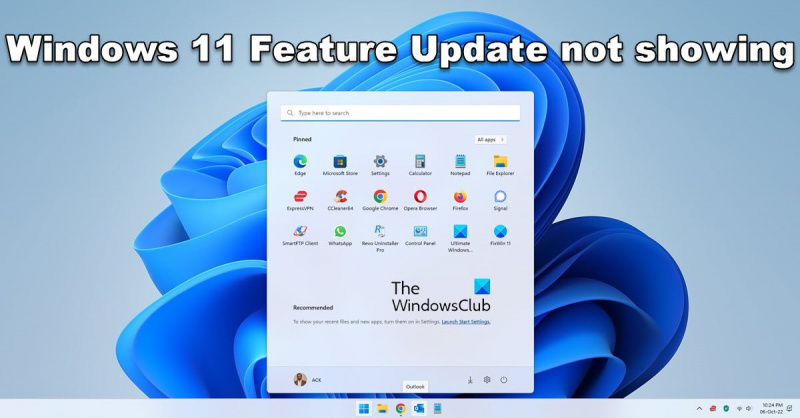Pozdrav, IT stručnjaci! Ako se pitate zašto se ažuriranje za Windows 11 22H2 ne pojavljuje, imamo mjeru za vas.
Navodno je ažuriranje dostupno samo uređajima koji koriste Windows 10 verziju 2004 ili noviju. Dakle, ako vaš uređaj koristi stariju verziju sustava Windows 10, morat ćete izvršiti ažuriranje na najnoviju verziju prije nego što dobijete ažuriranje 22H2.
Nakon što pokrenete Windows 10 verziju 2004 ili noviju, ažuriranje 22H2 trebalo bi se pojaviti u vašim postavkama Windows Update. Odatle možete instalirati ažuriranje kao i svako drugo.
Nadamo se da je ovo razjasnilo stvari vama IT stručnjacima. Ako imate dodatnih pitanja, slobodno nam se obratite.
Ažuriranje sustava Windows 11 2022. verzija 22H2 je pušten na slobodu. Većina korisnika sustava Windows 11 dobiva ovo ažuriranje značajki koje sadrži mnoga poboljšanja. Iako je Windows 11 22H2 dostupan većini, uvođenje je postupno. Neki korisnici još uvijek ne vide ponuđeno ažuriranje značajke na svojim računalima. U ovom vodiču pokazat ćemo vam što možete učiniti ako Ne pojavljuje se ažuriranje za Windows 11 22H2 u Windows Update. Nakon toga možete jednostavno preuzeti i instalirati verziju Windows 11 2022 na svoje računalo.
molimo vas da ostanete na mreži dok preuzimate ured

Ne pojavljuje se ažuriranje za Windows 11 22H2
kako blokirati wifi mrežu Windows 10
Ako se ažuriranje verzije sustava Windows 11 22H2 ili Windows 11 2022 ne prikazuje u postavkama ažuriranja računala sa sustavom Windows 11, evo što možete učiniti:
- Provjerite je li vaše računalo podržano
- Pokrenite alat za rješavanje problema Windows Update
- Koristite pomoćnika za postavljanje sustava Windows 11.
- Preuzmite ISO ručno i instalirajte Windows 11 2H22
Prođimo kroz svaku metodu i riješimo problem.
1] Provjerite je li vaše računalo podržano
Ako ste instalirali Windows 11 na nepodržano računalo zaobilazeći TPM, nećete normalno primati ažuriranja za Windows 11 2H22. Morate ga instalirati ručno preuzimanjem Windows 11 ISO ili pomoću pomoćnika za postavljanje sustava Windows 11. Slijedite 3. i 4. metodu za više pojedinosti u ovom vodiču.
Čitati: Popravak PC mora podržavati pogrešku TPM 2.0 prilikom instaliranja Windows 11.
2] Pokrenite alat za rješavanje problema Windows Update.
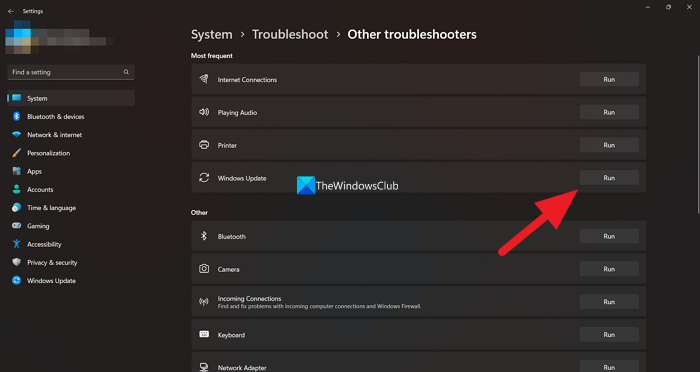
Kao što svi znamo, Windows dolazi s brojnim alatima za rješavanje problema koje možemo koristiti za rješavanje uobičajenih problema s kojima se susrećemo tijekom korištenja Windows računala. Alat za rješavanje problema Windows Update također je jedan od dostupnih alata za rješavanje problema koji možemo pokrenuti i popraviti sve probleme koji se pojave s Windows ažuriranjima. Ako se Windows 11 Update 2H22 ne prikazuje, trebate pokrenuti alat za rješavanje problema Windows Update i riješiti probleme koji zaustavljaju Windows Updates.
Da biste pokrenuli alat za rješavanje problema Windows Update,
- otvoren postavke korištenje aplikacije Win+Me Tipkovnički prečac.
- U Sustav meni, vidjet ćeš Rješavanje problema kartica Kliknite ovdje.
- Zatim kliknite na Ostali alati za rješavanje problema .
- Tamo ćete također vidjeti mnogo alata za rješavanje problema Windows Update .
- Kliknite na trčanje pokraj njega i slijedite upute na zaslonu kako biste dovršili alat za rješavanje problema koji će riješiti probleme.
3] Koristite pomoćnika za postavljanje sustava Windows 11
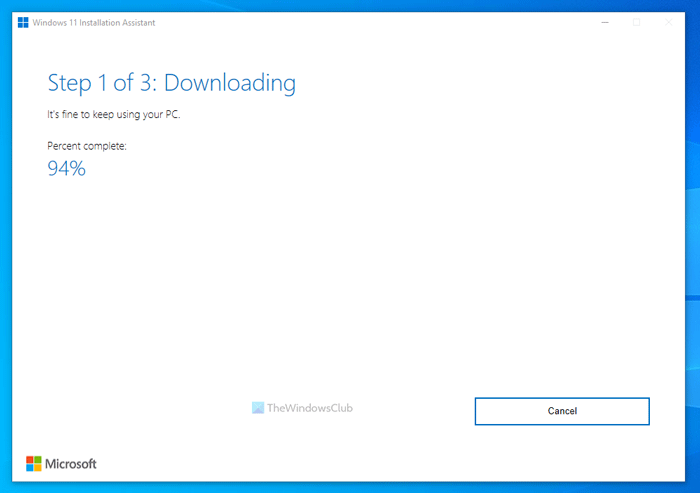
Pomoćnik za postavljanje sustava Windows 11 može vam pomoći instalirati ažuriranja značajki sustava Windows 11 ako ih niste preuzeli putem Windows Updatea. Morate ga preuzeti s Microsoftove web stranice i pokrenuti na računalu. Kada ga pokrenete, on preuzima najnoviju verziju sustava Windows 11 i instalira ga na vaše računalo.
4] Preuzmite ISO ručno i instalirajte Windows 11 2H22.
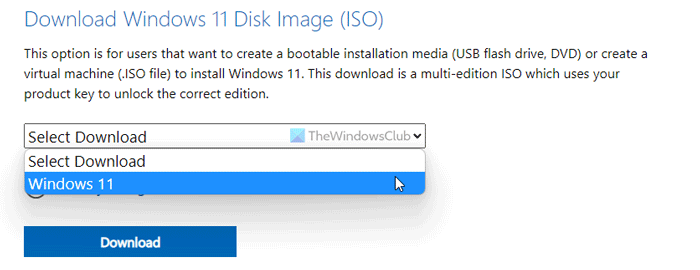
pomicanje snimke zaslona
Ako nijedna od gore navedenih metoda nije riješila vaš problem, trebate preuzeti Windows 11 verziju 2H22 ISO slikovnu datoteku od Microsofta i pokrenuti je ručno na računalu da biste je instalirali. Morate posjetiti službenu Microsoftovu web stranicu i odabrati Windows 11 za preuzimanje slikovne datoteke. Zatim odaberite željeni jezik i verziju i preuzmite datoteku slike diska sustava Windows 11. Nakon završetka preuzimanja potrebno je dvaput kliknuti na njega i pokrenuti ga. Ako otvara slikovnu datoteku sustava Windows 11 kao pogon. Kliknite Setup.exe za početak ručnog instaliranja sustava Windows 11 2H22 sa slike diska i slijedite čarobnjak za postavljanje na zaslonu da dovršite postupak.
Ovo su različite metode koje možete koristiti kada se ažuriranje Windows 11 2H22 ne prikazuje na vašem računalu sa sustavom Windows 11.
upravljački programi uređaja
Čitati: Kako osloboditi prostor nakon ažuriranja Windowsa 11 na noviju verziju
Zašto se ažuriranje za Windows 11 ne prikazuje u postavkama?
Nećete vidjeti ažuriranja za Windows 11 u postavkama ako vaše računalo nije kompatibilno sa sustavom Windows 11. Da biste preuzeli i instalirali Windows 11, morat ćete provjeriti ispunjava li vaše računalo minimalne sistemske zahtjeve. PC Health Checker koji je izdao Microsoft provjerit će i pokazati vam je li vaše računalo kompatibilno sa sustavom Windows 11 ili ne.
Mogu li prisilno ažurirati Windows 11?
Da, možete prisilno izvršiti ažuriranje sustava Windows 11 pomoću pomoćnika za postavljanje sustava Windows preuzimanjem slike diska sustava Windows 11 sa službene web stranice Microsofta i pokretanjem na računalu. Ove dvije metode možete koristiti za ručnu instalaciju sustava Windows 11 na svoje računalo. Microsoft postupno čini Windows 11 prikladnim za više uređaja, koje biste također mogli dobiti u budućnosti ako ih sada ne instalirate.
Povezano čitanje: Što trebate znati o sustavu Windows 11 prije nadogradnje.